
怎么用手机制作表情 在手机上制作表情的步骤
发布时间:2024-04-12 12:39:27 来源:三公子游戏网
在手机上制作表情已经成为了现代人交流中不可或缺的一环,随着技术的不断发展,手机上的表情制作也变得越来越简单。想要制作属于自己独一无二的表情吗?只需要按照简单的步骤,即可在手机上轻松制作出各种生动有趣的表情。接下来让我们一起来了解一下怎么用手机制作表情的方法吧!
在手机上制作表情的步骤
方法如下:
1.首先,你需要在手机上安装一个【表情广场】。可以在APP Store或是应用商店里输入表情广场并下载。
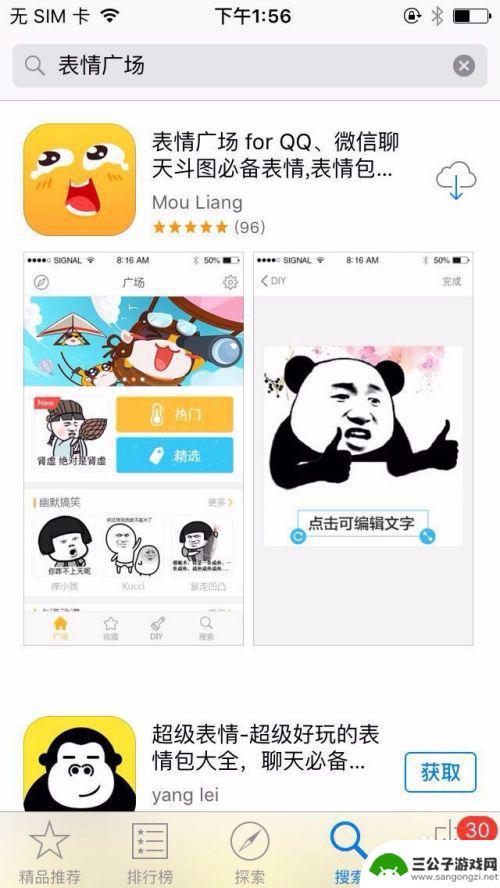
2.安装好软件后,打开首页底部的【DIY】,点击进去。
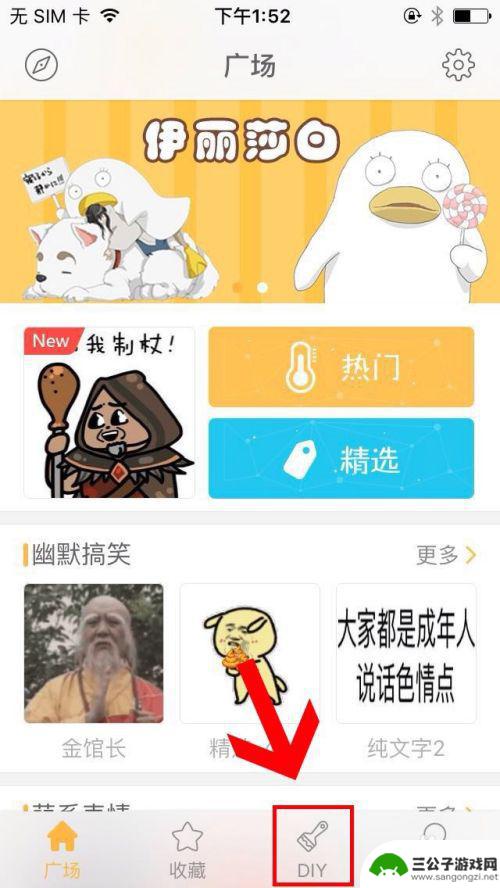
3.找到想要编辑的表情模板,直接点击表情开始制作。以金馆长表情为例,点击表情可以开始制作。
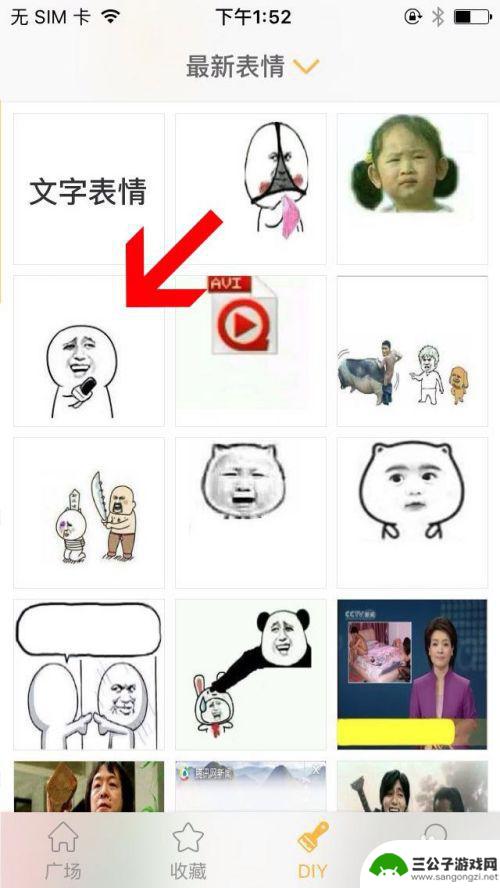
4.或是点击右上角的相册按钮,选择自己拍摄照片或是从相册导入想要制作成表情的图片。
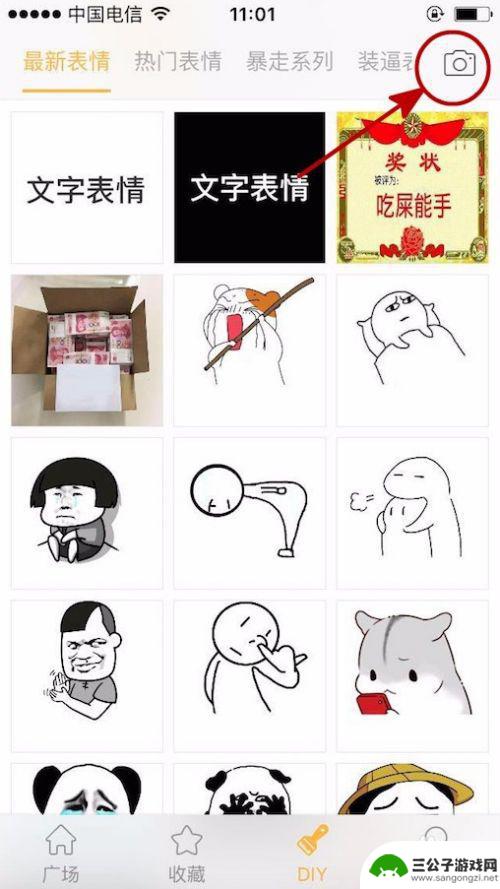
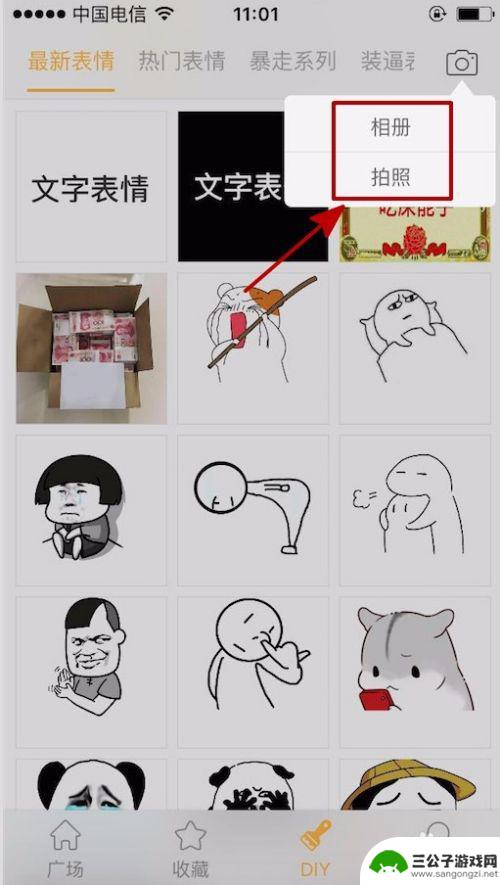
5.进入表情编辑界面后,点击画面中央的蓝框,就可以在底下输入你想写的文字。
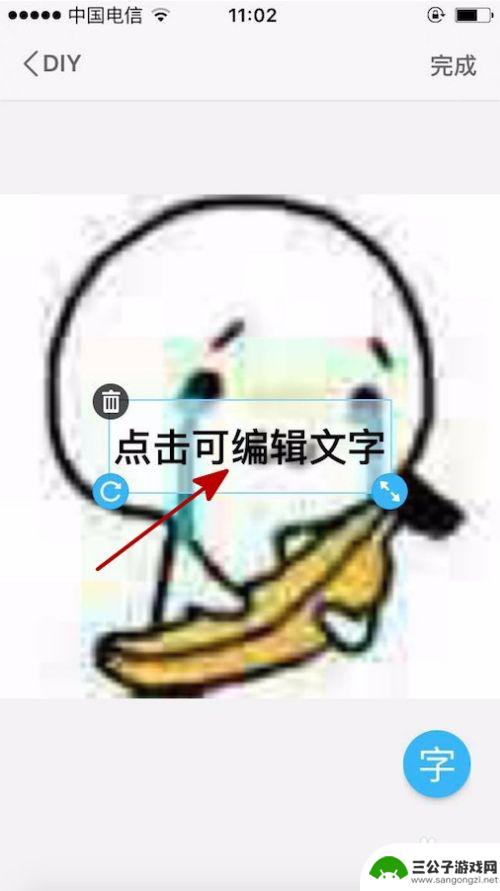
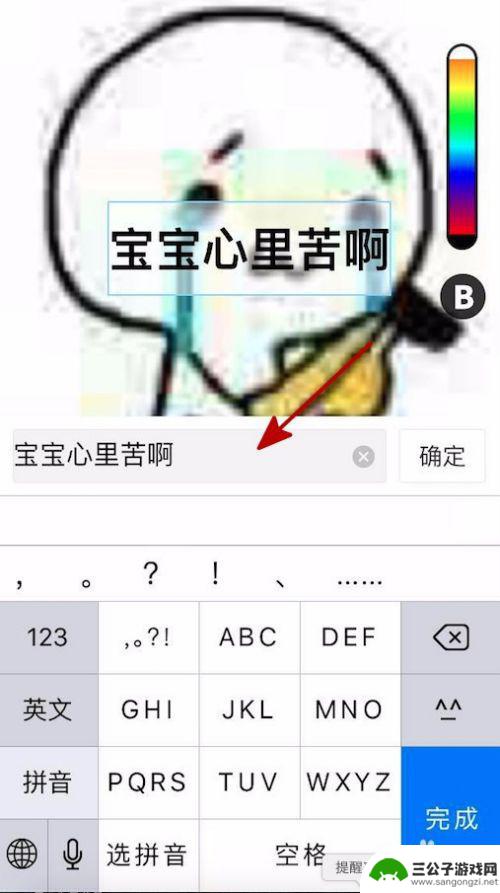
6.文字输入完成后,可以点击右侧颜色框,选择变换文字颜色。
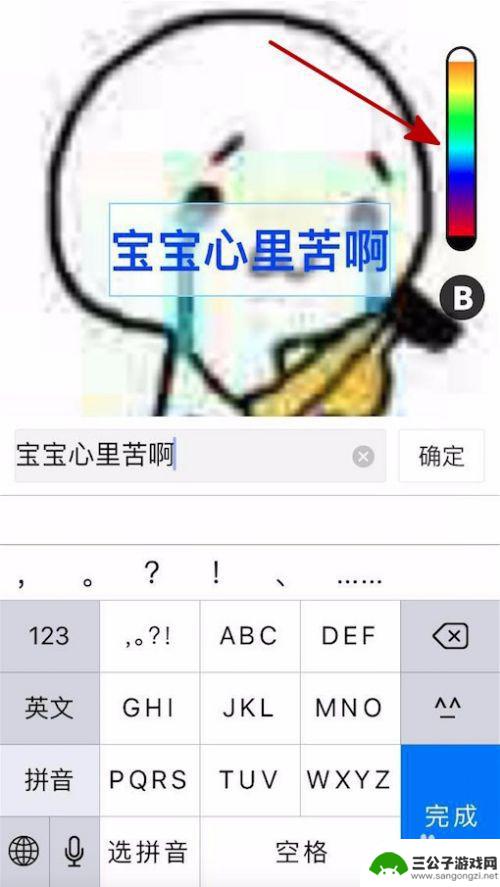
7.文字颜色确认完毕后,可以拖动文字框上的两个按钮,实现文字大小位置的变化翻转。

8.当确认完位置后,点击又上角的【完成】就可以了。

9.完成制作表情后,可以对自己制作的表情进行收藏。或是选择发送到微信、QQ,保存本地。这样就可以在和朋友斗图聊天中使用这些表情了。
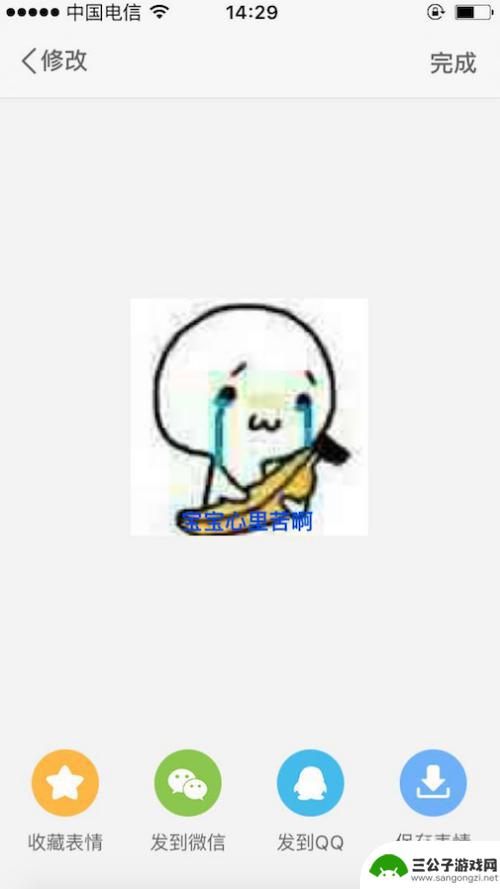
以上就是如何使用手机制作表情的全部内容,如果有不懂的用户,可以根据小编的方法来操作,希望能够帮助到大家。
热门游戏
-
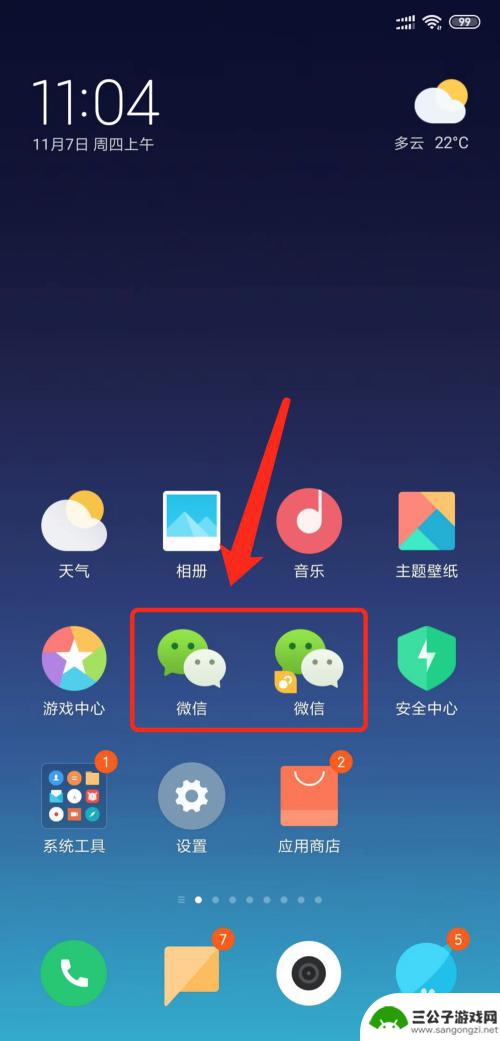
手机如何拍自拍表情图 微信自拍表情制作步骤
现随着手机摄影技术的不断提升,自拍已经成为人们生活中不可或缺的一部分,通过手机拍摄自拍表情图,可以将自己的心情、情绪表现得淋漓尽致。而微信自拍表情制作步骤更是让自拍变得更加有趣...
2024-11-16
-
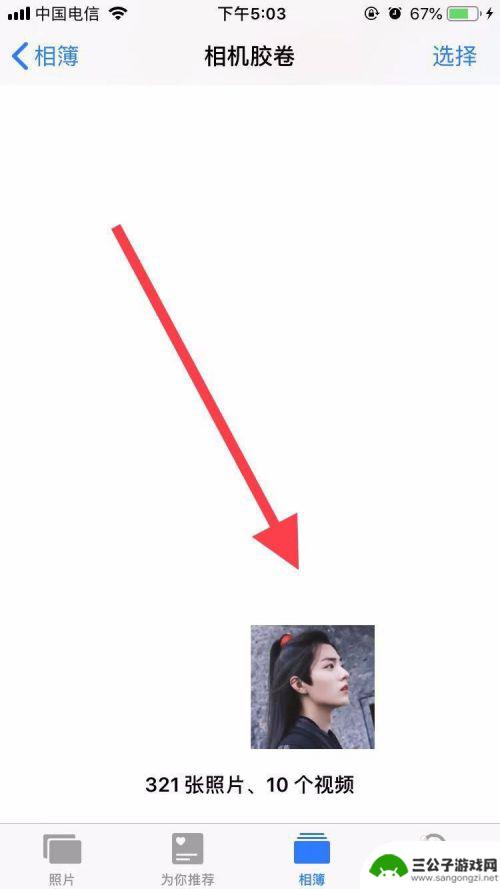
手机照片怎么制作表情包 如何用手机照片DIY表情包
在现代社交媒体上,表情包已经成为了人们表达情感的重要方式之一,而现在制作自己的独特表情包已经变得越来越简单。通过利用手机照片,我们可以轻松地DIY出属于自己的表情包,让表达情感...
2024-03-15
-
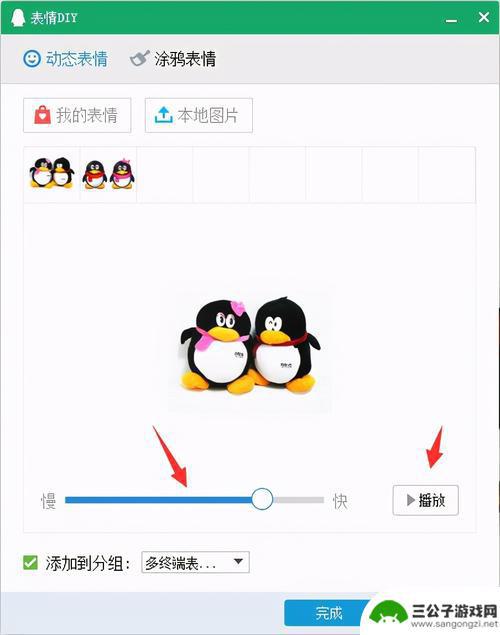
qq怎么制作表情包手机 QQ表情包的制作方法
qq怎么制作表情包手机,在现代社会中,QQ已成为许多人日常生活中必不可少的通讯工具,作为QQ的特色,表情包也一直是人们常用的表达方式之一。但是,许多人可能并不知道如何制作自己的...
2023-08-20
-
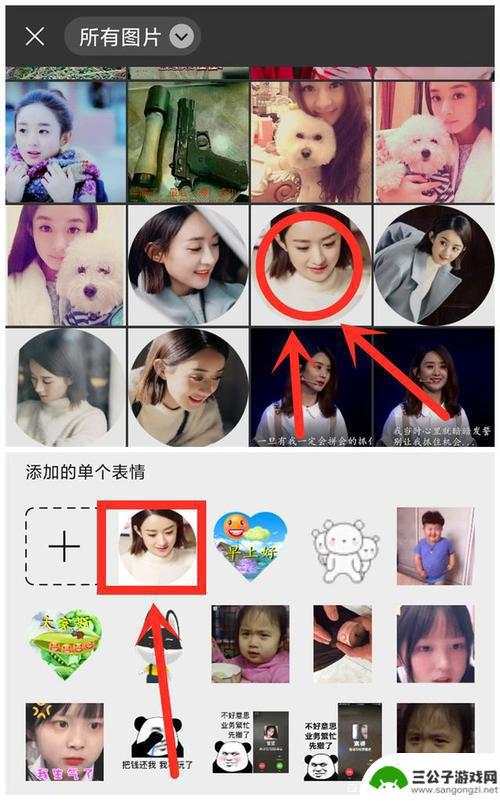
手机照片如何做表情包 手机制作表情包教程
在手机时代,表情包已经成为人们日常沟通中不可或缺的元素,而制作属于自己独一无二的表情包也成为了许多人的新宠。手机照片如何做表情包呢?下面我们来详细了解一下手机制作表情包的教程。...
2024-10-20
-
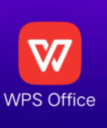
手机wps怎么做课程表表格 手机版WPS表格制作教程
在日常生活和学习中,制作课程表是一项非常重要的任务,对于许多人来说,使用手机上的WPS表格来制作课程表是一个便捷而有效的方法。手机版WPS表格提供了丰富的功能和易用的操作界面,...
2024-10-31
-
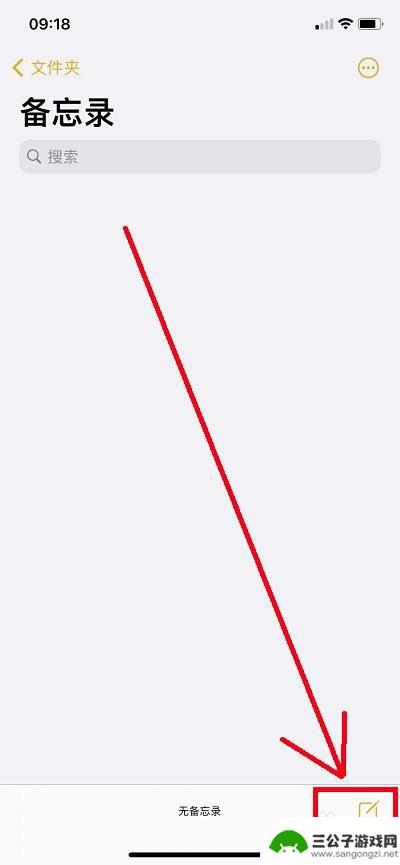
圣诞树苹果手机涂鸦怎么画 苹果手机绘制圣诞树步骤
在圣诞节来临之际,人们总是充满着喜庆和祝福的心情,而如何将这份喜庆表现出来呢?或许可以尝试用苹果手机绘制一个别具一格的圣诞树涂鸦。通过简单的步骤和创意的发挥,让这个独特的作品成...
2024-07-29
-

iphone无广告游戏 如何在苹果设备上去除游戏内广告
iPhone已经成为了人们生活中不可或缺的一部分,而游戏更是iPhone用户们的最爱,让人们感到困扰的是,在游戏中频繁出现的广告。这些广告不仅破坏了游戏的体验,还占用了用户宝贵...
2025-02-22
-

手机图片怎么整体缩小尺寸 如何在手机上整体缩小照片
如今手机拍照已经成为我们日常生活中不可或缺的一部分,但有时候我们拍摄的照片尺寸过大,导致占用过多存储空间,甚至传输和分享起来也不方便,那么如何在手机上整体缩小照片尺寸呢?通过简...
2025-02-22














